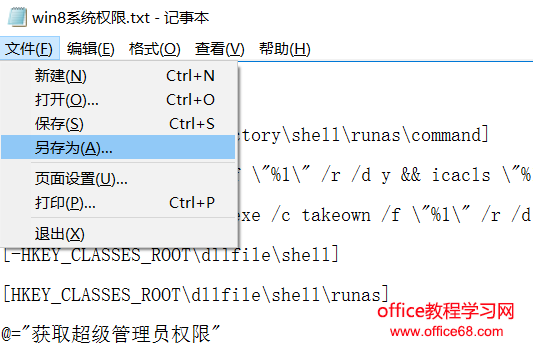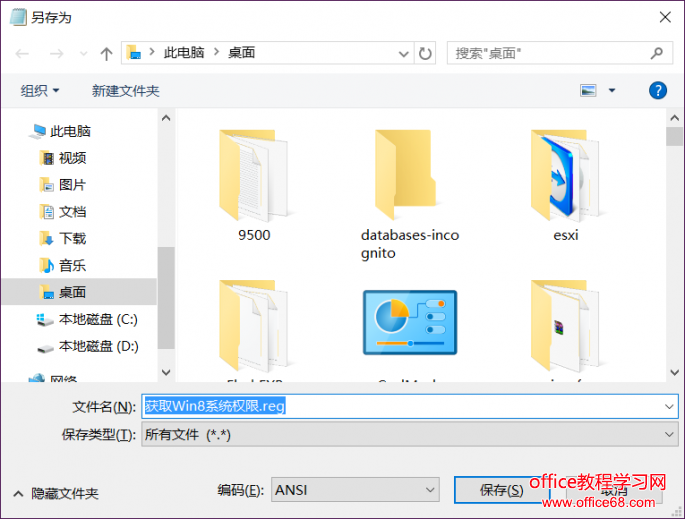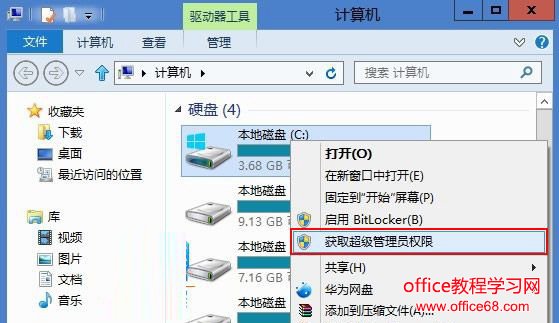|
完成后,重新启动电脑,你的账户就已经获得了最高的系统权限,无论操作什么,点击确定即可,甚至都不需要切换到Administrator了。 呃,鉴于还有不少人用的是Win 8/8.1,小编顺便把Win 8/8.1的系统权限获取方法也给大家共享一下吧。这方法要比Win 10容易多了。首先打开一个记事本,抄录下面这些命令到记事本中: Windows Registry Editor Version 5.00 [-HKEY_CLASSES_ROOT\*\shell\runas] [HKEY_CLASSES_ROOT\*\shell\runas] @="获取超级管理员权限" "Icon"="C:\\Windows\\System32\\imageres.dll,-78" "NoWorkingDirectory"="" [HKEY_CLASSES_ROOT\*\shell\runas\command] @="cmd.exe /c takeown /f \"%1\" && icacls \"%1\" /grant administrators:F" "IsolatedCommand"="cmd.exe /c takeown /f \"%1\" && icacls \"%1\" /grant administrators:F" [-HKEY_CLASSES_ROOT\Directory\shell\runas] [HKEY_CLASSES_ROOT\Directory\shell\runas] @="获取超级管理员权限" "Icon"="C:\\Windows\\System32\\imageres.dll,-78" "NoWorkingDirectory"="" [HKEY_CLASSES_ROOT\Directory\shell\runas\command] @="cmd.exe /c takeown /f \"%1\" /r /d y && icacls \"%1\" /grant administrators:F /t" "IsolatedCommand"="cmd.exe /c takeown /f \"%1\" /r /d y && icacls \"%1\" /grant administrators:F /t" [-HKEY_CLASSES_ROOT\dllfile\shell] [HKEY_CLASSES_ROOT\dllfile\shell\runas] @="获取超级管理员权限" "HasLUAShield"="" "NoWorkingDirectory"="" [HKEY_CLASSES_ROOT\dllfile\shell\runas\command] @="cmd.exe /c takeown /f \"%1\" && icacls \"%1\" /grant administrators:F" "IsolatedCommand"="cmd.exe /c takeown /f \"%1\" && icacls \"%1\" /grant administrators:F" [-HKEY_CLASSES_ROOT\Drive\shell\runas] [HKEY_CLASSES_ROOT\Drive\shell\runas] @="获取超级管理员权限" "Icon"="C:\\Windows\\System32\\imageres.dll,-78" "NoWorkingDirectory"="" [HKEY_CLASSES_ROOT\Drive\shell\runas\command] @="cmd.exe /c takeown /f \"%1\" /r /d y && icacls \"%1\" /grant administrators:F /t" "IsolatedCommand"="cmd.exe /c takeown /f \"%1\" /r /d y && icacls \"%1\" /grant administrators:F /t" 很长对不对?小编建议大家用PC端微信登录,然后在我们公众号的查看历史消息中找到本文,然后选中复制到记事本里就好。然后选择“另存为”,弹出保存菜单后选中“保存类型”的“所有文件”,文件名为xxx.reg(后缀.reg);
保存后,双击这个注册表文件就可获得超级管理员权限,位置在鼠标右键,在需要超级管理员权限运行的操作时,右键点选即可。
|